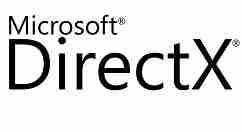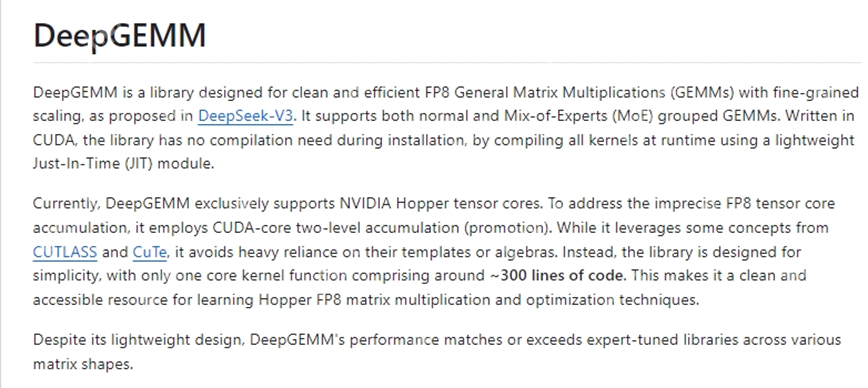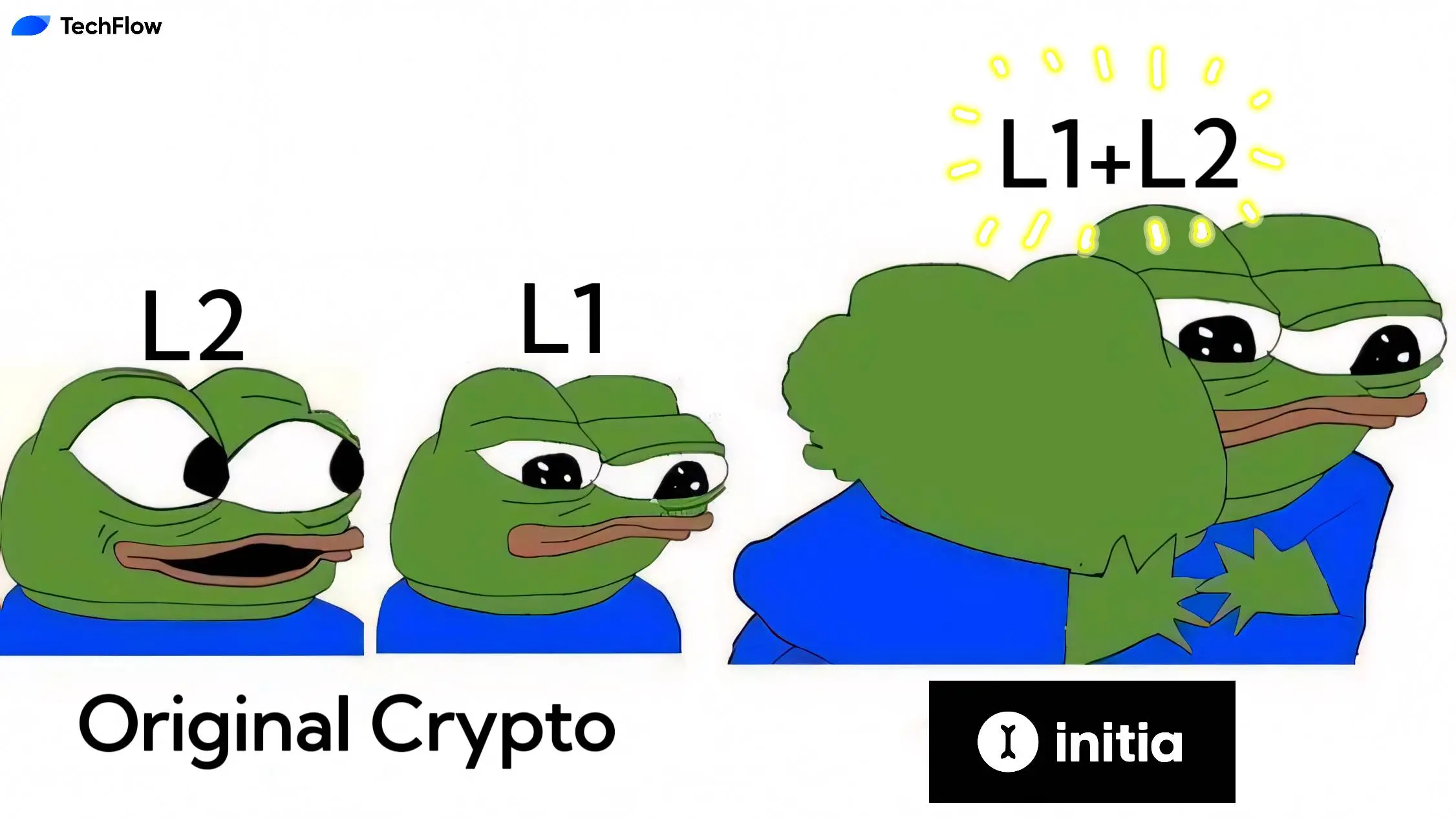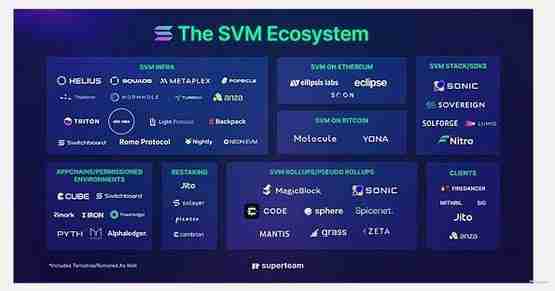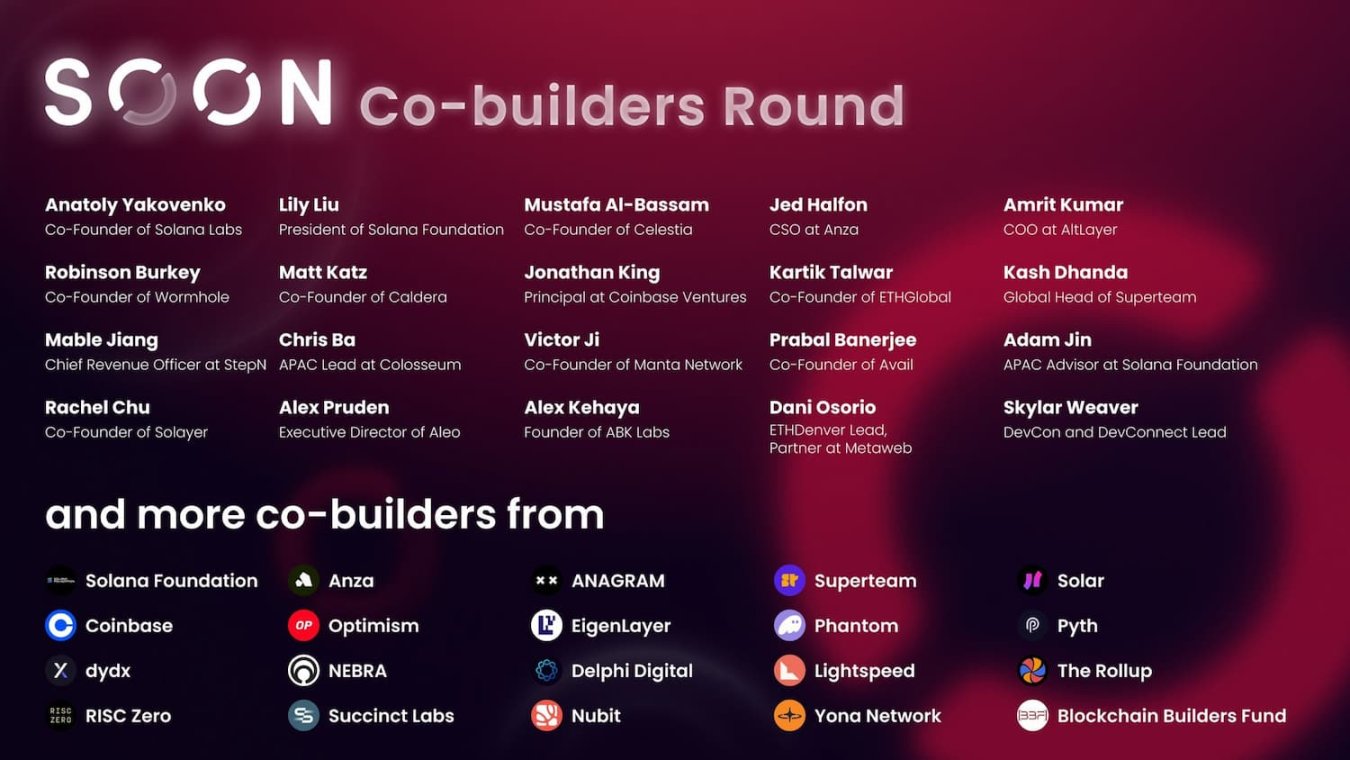Microsoft Visual Studio如何设置行号显示?Microsoft Visual Studio设置行号显示的操作方法
想知道如何在microsoft visual studio中设置行号显示吗?本文将为您详细介绍microsoft visual
想知道如何在microsoft visual studio中设置行号显示吗?本文将为您详细介绍microsoft visual studio中设置行号显示的具体步骤。初次使用的用户们,赶紧来学习吧!
Microsoft Visual Studio如何设置行号显示?
首先,启动Microsoft Visual Studio并新建一个页面。默认情况下,页面是不会显示行号的。如果需要定位到特定行,只能通过快捷键Ctrl+G来打开行号输入框进行定位,如下图所示。
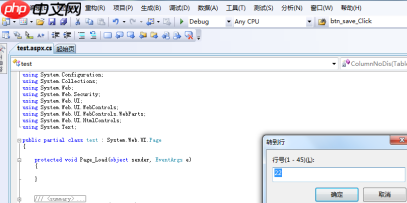
接下来,我将介绍如何配置行号显示。点击菜单栏上的“工具”,然后选择“选项”,如下图中标红的部分所示。

在弹出的“选项”对话框中,找到“文本编辑器”并点击前面的三角形符号,如下图1中标红的位置,点击后会出现图2。
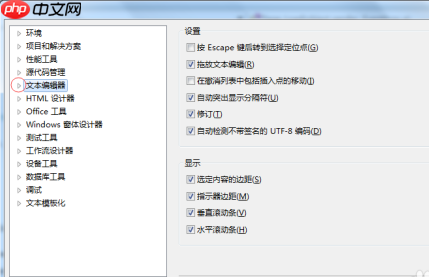
如果您使用的是C#语言,请点击“C#”前的三角形符号,如图1中标红的位置,展开菜单后选择“常规”,如下图2所示,在“行号”前打勾,按照图2中标红的框进行配置。
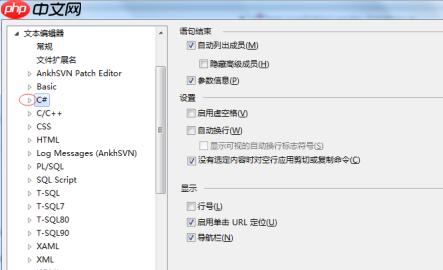
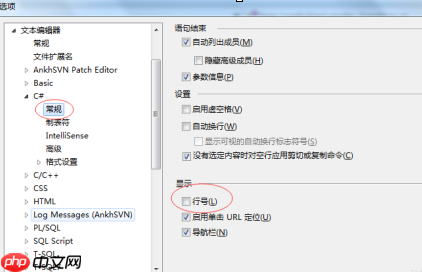
如果您使用的是C/C++语言进行编程,请点击“C/C++”前的三角形符号,选择“常规”,如下图所示,按照标红的框进行配置,在“行号”前打勾。
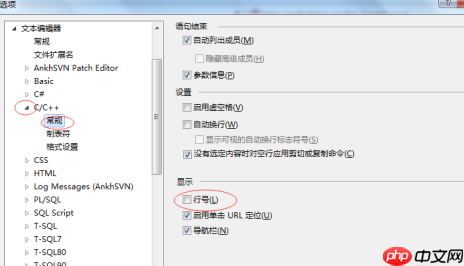
其他编程语言的设置方法与上述步骤类似,可以自行配置。完成设置后,点击“确定”退出“选项”对话框。
此时,您会发现代码编辑页面左侧已经显示了行号,如下图所示,这样您就可以轻松地定位到任何一行了。
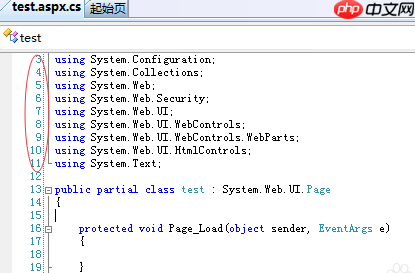
如果您想取消行号显示,只需按照上述步骤,在“选项”对话框的“文本编辑器”中,找到相应的语言下的“常规”选项,并取消“行号”前的勾选即可。
菜鸟下载发布此文仅为传递信息,不代表菜鸟下载认同其观点或证实其描述。
相关文章
更多>>热门游戏
更多>>热点资讯
更多>>热门排行
更多>>- 奇迹风暴排行榜下载大全-2023最好玩的奇迹风暴前十名推荐
- 地藏诛魔最新排行榜-地藏诛魔手游免费版下载-地藏诛魔免费破解版下载
- 荣耀传世游戏排行-荣耀传世所有版本-荣耀传世游戏合集
- 类似王者战刃的游戏排行榜_有哪些类似王者战刃的游戏
- 类似奇迹英雄的游戏排行榜_有哪些类似奇迹英雄的游戏
- 类似我是英雄的手游排行榜下载-有哪些好玩的类似我是英雄的手机游戏排行榜
- 风掠大秦系列版本排行-风掠大秦系列游戏有哪些版本-风掠大秦系列游戏破解版
- 沉睡传奇游戏版本排行榜-沉睡传奇游戏合集-2023沉睡传奇游戏版本推荐
- 影之传说游戏排行-影之传说所有版本-影之传说游戏合集
- 类似苍月传说的手游排行榜下载-有哪些好玩的类似苍月传说的手机游戏排行榜
- 聚缘神途游戏版本排行榜-聚缘神途游戏合集-2023聚缘神途游戏版本推荐
- 暴走屠龙题材手游排行榜下载-有哪些好玩的暴走屠龙题材手机游戏推荐